ホームボタンを表示する
Google Chrome にホームボタンを表示するように設定すると、あらかじめ設定しておいた 1 つのサイトをホームボタンをクリックするだけで簡単に開くことができるようになります。よく使用する検索サイトやポータルサイトなどを設定しておくと便利です。ここでは Google Chrome にホームボタンを表示するように設定する方法について解説します。
(Last modified: )
目次
ホームボタンの設定を行う
デフォルトではホームボタンは非表示になっています。ホームボタンを表示するように設定するには、画面右上に表示されている「?」アイコンをクリックしてください。
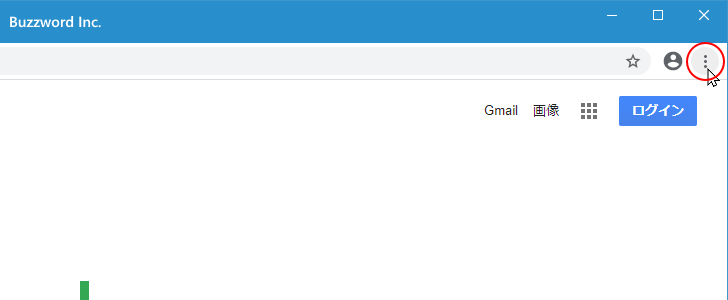
表示されたメニューの中から「設定」をクリックしてください。
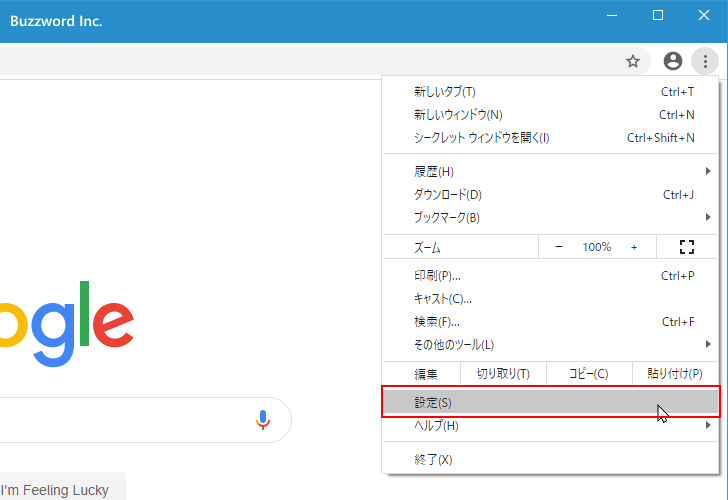
「設定」画面が表示されます。
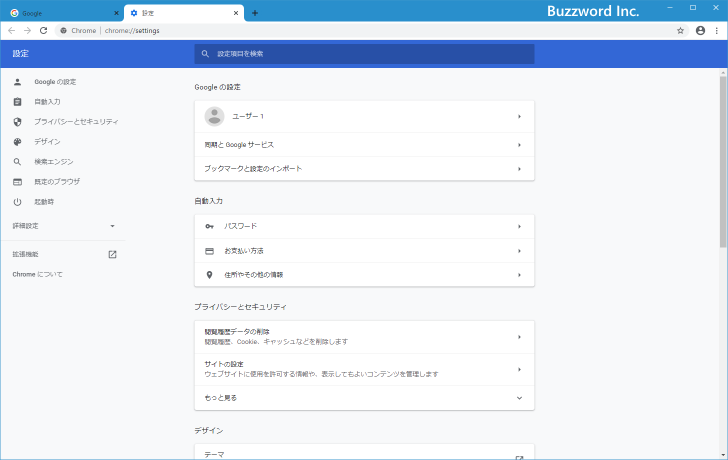
「デザイン」ブロックの中にある「ホームボタンを表示する」の個所をみてください。現在は次のように無効になっていますので一度クリックして有効にしてください。
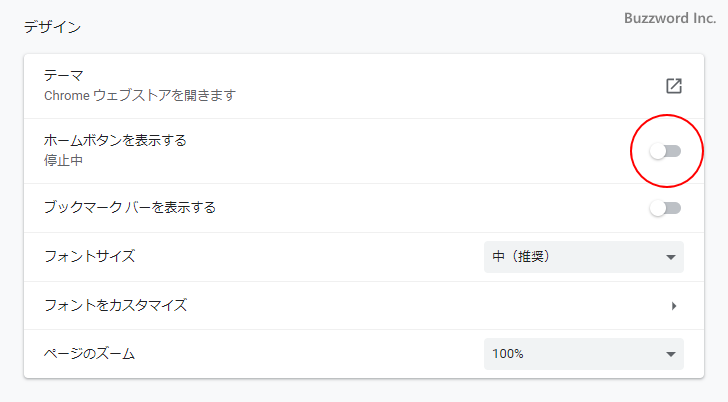
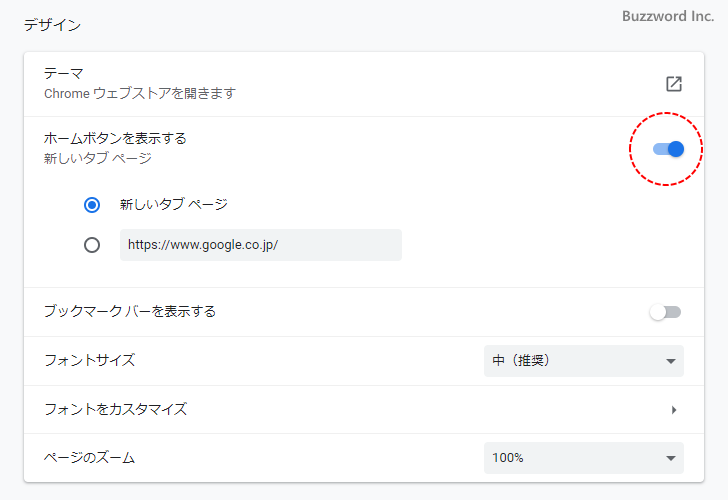
ホームボタンが表示されるようになりました。
続いてホームボタンがクリックされた時にどのページを表示するのかを設定します。上のラジオボタンの「新しいタブページ」を選択した場合は、 Google Chrome でタブを開いた時に表示されるページと同じページが表示されます。
任意の Web ページを表示するには、下にあるラジオボタンを選択し、その右側に Web ページの URL を入力してください。今回は次のように入力しました。
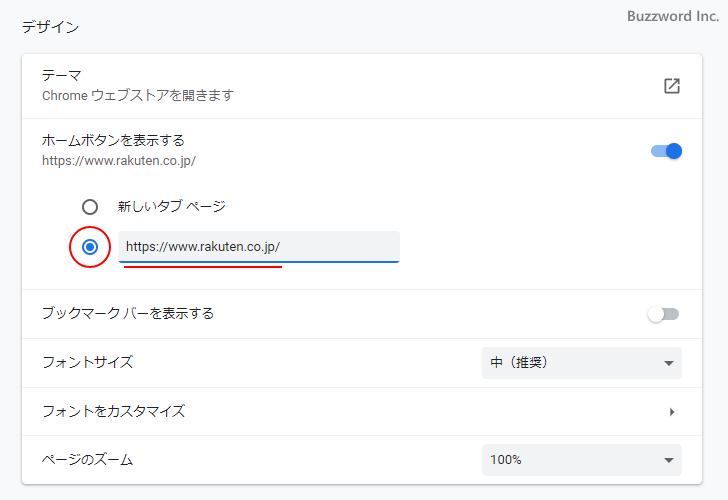
これで設定は完了です。 Google Chrome のアドレスバーの左側にホームボタンが表示されるようになりました。
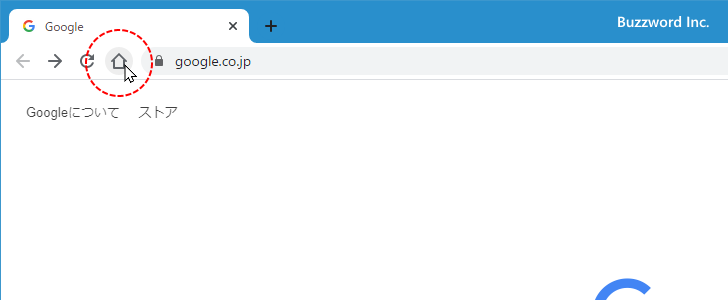
ホームボタンをクリックするとホームボタンに設定した URL の Web ページが表示されました。
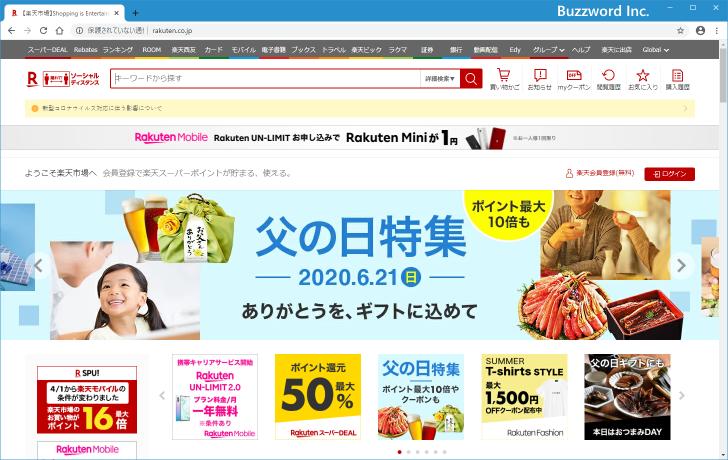
ホームボタンには検索サイトや会社のポータルサイトなど、頻繁に利用する Web サイトの URL を設定しておくと便利です。
----
Google Chrome にホームボタンを表示するように設定する方法について解説しました。
( Written by Tatsuo Ikura )

著者 / TATSUO IKURA
これから IT 関連の知識を学ばれる方を対象に、色々な言語でのプログラミング方法や関連する技術、開発環境構築などに関する解説サイトを運営しています。